Vue开发之基础路由
1.router-link和router-view组件
src/App.vie文件内容:
<template>
<div id="app">
<div id="nav">
<router-link to="/">Home</router-link> |
<router-link to="/about">About</router-link>
</div>
<router-view/>
</div>
</template>
在App.vue文件代码里有2个router-link组件和1个router-view组件
router-link组件实际上是封装了一个a标签,里面有一个重要的to属性,to属性指定的值是一个路径
router-link标签中有内容渲染,所以router-link标签有开标签和闭标签
router-view组件是视图渲染组件,通过router-link的to属性加载的组件都会在router-view里被渲染
router-view标签中没有内容渲染,所以router-view标签可以写成 <router-view/> 单标签的形式,这与 <router-view></router-view> 效果相同
router-link的to属性指定的路径就是src/router/router.js文件中定义的路由
import Home from '@/views/Home.vue' // 引入Home.vue文件并设置引入名称为Home,@标签是在vue.config.js文件中定义的src路径的别名
export default [ // 路由列表是一个数组,在这个数组中定义了路由对象
{ // 一个基本的路由对象包含path和component这两个属性
path: '/', // path属性是在浏览器中输入的跳转路径
component: Home, // component属性是指定要加载渲染的组件名称
}, {
path: '/about',
// 这里定义的是懒加载路由,即只有当访问这个路由时,才会加载 src/views/About.vue这个组件
component: () => import('@/views/About.vue'),
}
]
2.路由配置
2.1 动态路由
在src/router/router.js中新建一个路由对象
import Home from '@/views/Home.vue'
export default [
{
path: '/',
component: Home,
}, {
path: '/about',
component: () => import('@/views/About.vue'),
},{
path:'/argu/:name', // 动态路由
component:() => import('@/views/argu.vue')
}
]
在src/views目录中创建argu.vue文件
argu.vue文件内容如下
<template>
<div>
{{ $route.params.name }}
</div>
</template>
<script>
export default {
}
</script>
在浏览器中输入URL: http://localhost:8080/#/argu/apple,页面上会渲染URL中对应的参数
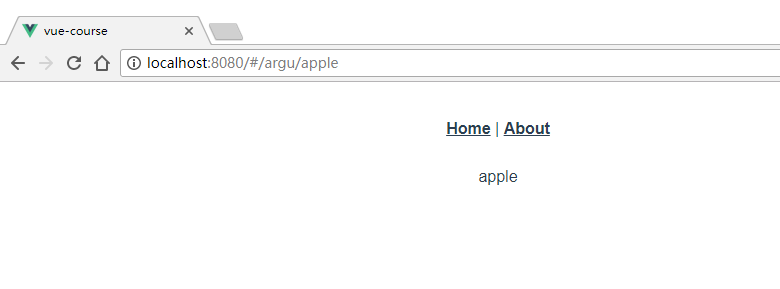
同样的,当URL改成:http://localhost:8080/#/argu/orange时,页面上渲染的结果也相应改变了

在上面的例子里,$route代表的是当前加载页面的路由对象,$route.params代表当前加载页面中的参数对象
所以$route.params.name表示的就是当前加载页面的参数对象中的name对应位置上的的值
不管浏览器的URL中输入的是name值是什么,$route.params.name都会被匹配到
这样就可以起到组件复用,只需要传递不同的参数,同一个页面就可以呈现不同的结果
2.2 嵌套路由
在实际开发中,经常会用到多层嵌套的组件,多层嵌套组件可以通过嵌套路由来完成
修改src/router/router.js文件,新建嵌套路由
import Home from '@/views/Home.vue'
export default [
{
path: '/',
component: Home,
}, {
path: '/about',
component: () => import('@/views/About.vue'),
},{
path:'/argu/:name',
component:() => import('@/views/argu.vue')
},{
path:'/parent', // 嵌套路由
component:() => import('@/views/parent.vue'),
children:[
{
path:'child',
component:() => import('@/views/child.vue')
}
]
}
]
然后在src/views目录下新建parent.vue文件和child.vue文件
parent.vue文件内容如下
<template>
<div>
I am parent page
<router-view/>
</div>
</template>
<script>
export default {
}
</script>
child.vue文件内容如下
<template>
<div>
I am child page
</div>
</template>
<script>
export default {
}
</script>
浏览器打开URL:http://localhost:8080/#/parent/child,渲染结果如下

2.3 命名路由
修改src/router/router.js文件,为路由命名
import Home from '@/views/Home.vue'
export default [
{
path: '/',
name: 'home', // 命名路由
component: Home,
}, {
path: '/about',
name: 'about', // 命名路由
component: () => import('@/views/About.vue'),
},{
path:'/argu/:name',
component:() => import('@/views/argu.vue')
},{
path:'/parent',
component:() => import('@/views/parent.vue'),
children:[
{
path:'child',
component:() => import('@/views/child.vue')
}
]
}
]
修改App.vue文件,在router-link标签中使用name来绑定路由名
<template>
<div id="app">
<div id="nav">
<router-link v-bind:to="{ name:'home'}">Home</router-link> |
<router-link :to="{ name:'about'}">About</router-link>
</div>
<router-view/>
</div>
</template>
<style>
#app {
font-family: 'Avenir', Helvetica, Arial, sans-serif;
-webkit-font-smoothing: antialiased;
-moz-osx-font-smoothing: grayscale;
text-align: center;
color: #2c3e50;
}
#nav {
padding: 30px;
}
#nav a {
font-weight: bold;
color: #2c3e50;
}
#nav a.router-link-exact-active {
color: #42b983;
}
</style>
v-bind:to 方法可以简写成: :to
使用浏览器访问URL:http://localhost:8080/#/,在页面上点击Home和About标签,可以正常的渲染
2.4 命名视图
如果想在同一个页面上显示多个视图,并分别对不同的视图进行布局时,可以在div标签中定义多个router-view标签,并为每个router-view标签定义名字,这就是命名视图
修改src/App.vue文件,添加两个命名视图view1和view2
<template>
<div id="app">
<div id="nav">
<router-link v-bind:to="{ name:'home'}">Home</router-link> |
<router-link :to="{ name:'about'}">About</router-link>
</div>
<router-view/>
<router-view name="view1"/> // 添加router-view标签,并把名字定义为view1
<router-view name="view2"/> // 添加router-view标签,并把名字定义为view2
</div>
</template>
<style>
#app {
font-family: 'Avenir', Helvetica, Arial, sans-serif;
-webkit-font-smoothing: antialiased;
-moz-osx-font-smoothing: grayscale;
text-align: center;
color: #2c3e50;
}
#nav {
padding: 30px;
}
#nav a {
font-weight: bold;
color: #2c3e50;
}
#nav a.router-link-exact-active {
color: #42b983;
}
</style>
然后修改src/router/router.js文件,在新添加的路由中添加两个命名视图
import Home from '@/views/Home.vue'
export default [
{
path: '/',
name: 'home',
component: Home,
}, {
path: '/about',
name: 'about',
component: () => import('@/views/About.vue'),
},{
path:'/argu/:name',
component:() => import('@/views/argu.vue')
},{
path:'/parent',
component:() => import('@/views/parent.vue'),
children:[
{
path:'child',
component:() => import('@/views/child.vue')
}
]
},{
path:'/named_view', // 命名视图
components:{
// default会默认加载App.vue中没有命名的视图
default: () => import('@/views/child.vue'),
view1: () => import('@/views/view1.vue'),
view2: () => import('@/views/view2.vue'),
}
}
]
然后在src/views目录下添加view1.vue和view2.vue文件
view1.vue文件内容为
<template>
<div>
I am view1
</div>
</template>
view2.vue文件内容为
<template>
<div>
I am view2
</div>
</template>
在浏览器中打开URL;http://localhost:8080/#/named_view
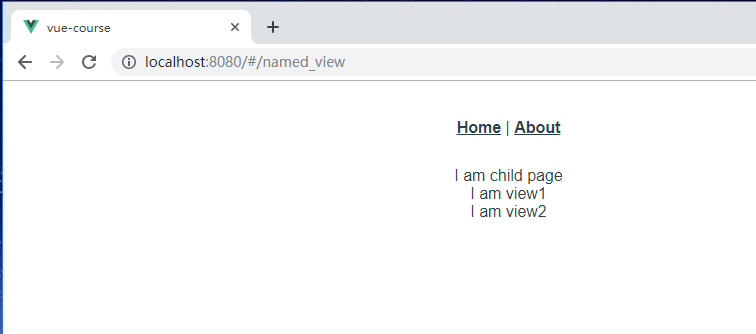
在浏览器中安装 Vue Devtool插件,可以看到页面上渲染了3个router-view组件
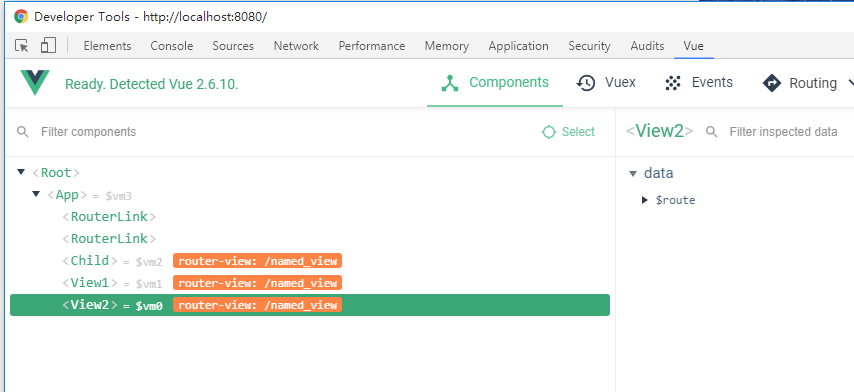
2.5 重定向路由
重定向路由的作用是把当前要访问的URL重定向到另一个URL
修改src/router/router.js文件,添加重定向路由
import Home from '@/views/Home.vue'
export default [
{
path: '/',
name: 'home',
component: Home,
}, {
path: '/about',
name: 'about',
// route level code-splitting
component: () => import('@/views/About.vue'),
},{
path:'/argu/:name',
component:() => import('@/views/argu.vue')
},{
path:'/parent',
component:() => import('@/views/parent.vue'),
children:[
{
path:'child',
component:() => import('@/views/child.vue')
}
]
},{
path:'/about_path', // 重定向路由
redirect:'about'
}
]
当使用浏览器访问URL:http://localhost:8080/#/about_path时,就会跳转到路由名为 about的路由上去,即访问了/about路由
在重定向路由中,也可以使用命名路由的方式
即把/about_path修改成使用命名路由的重定向方式
{
path: '/about_path',
redirect: {
name:'about'
}
}
在重定向的redirect中,也可以传入一个函数
修改about_path路由
{
path: '/about_path',
redirect: to => {
console.log(to) // 打印出传入的to函数
}
}
浏览器打开URL:http://localhost:8080/#/about_path,在调试样中查看打印出的结果
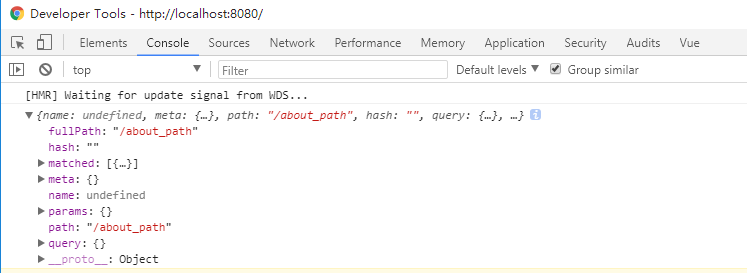
修改about_path路由,在redirect中定义函数体
{
path: '/about_path',
redirect: to => {
return{
name:'home'
}
}
}
刷新浏览器,页面就跳转到home页面了
redirect中定义的to函数也可以返回一个路由路径
{
path: '/about_path',
redirect: to => {
return '/named_view'
}
}
此时打开URL:http://localhost:8080/#/about_path,页面就会跳转到/named_view页面中
上面redirect中的函数体可以简写成
{
path: '/about_path',
redirect: to => '/named_view'
}
2.6 路由别名
路由别名,顾名思义就是为一个路由设置一个别名,设置别名以后即可以通过路由的path的值进行访问,也可以通过别名访问这个路由
修改src/router/router.js文件,为名为"home"的路由设置别名
import Home from '@/views/Home.vue'
export default [
{
path: '/',
name: 'home',
alias:'/home_page',
component: Home,
}, {
path: '/about',
name: 'about',
component: () => import('@/views/About.vue'),
},{
path:'/argu/:name',
component:() => import('@/views/argu.vue')
},{
path:'/parent',
component:() => import('@/views/parent.vue'),
children:[
{
path:'child',
component:() => import('@/views/child.vue')
}
]
},{
path:'/named_view',
components:{
default: () => import('@/views/child.vue'),
view1: () => import('@/views/view1.vue'),
view2: () => import('@/views/view2.vue'),
}
}, {
path: '/about_path',
redirect: to => '/named_view'
}
]
这样不管访问URL:http://localhost:8080/#/,还是URL:http://localhost:8080/#/home_page,都可以访问到指定的视图了

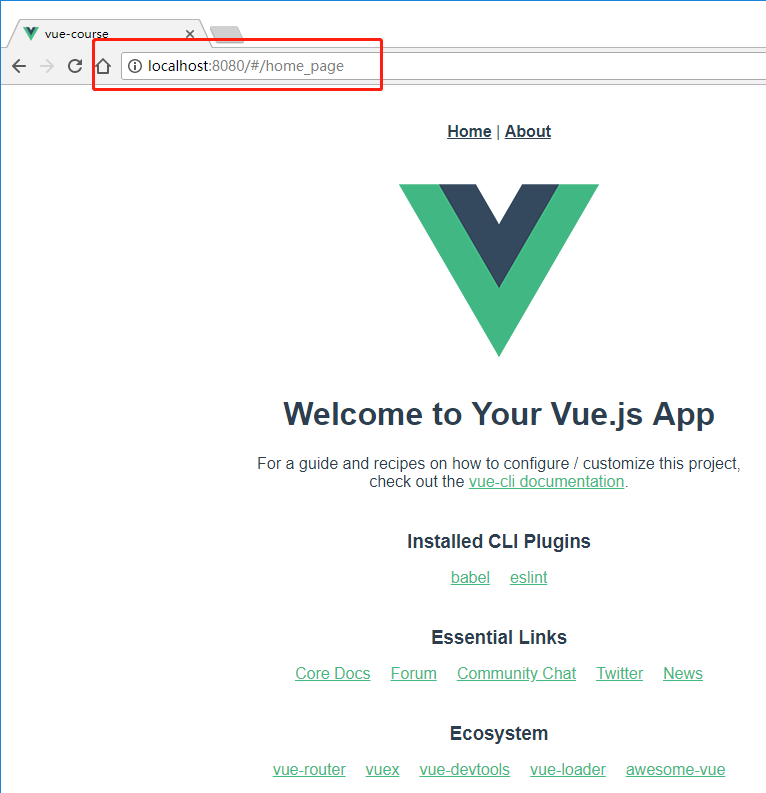
2.7 JS操作路由
JS操作路由就是通过JS控制页面的跳转和返回
首先修改src/views/Home.vue文件,在页面上添加一个button按钮,button按钮的值为"返回上一页",button点击事件为"handleClick"
<template>
<div class="home">
<img alt="Vue logo" src="../assets/logo.png">
<HelloWorld msg="Welcome to Your Vue.js App"/>
<button @click="handleClick">返回上一页</button> // 新添加的button按钮
</div>
</template>
<script>
// @ is an alias to /src
import HelloWorld from '@/components/HelloWorld.vue'
export default {
name: 'home',
components: {
HelloWorld
},
methods:{
handleClick () {
this.$router.back()
}
}
}
</script>
浏览器打开URL:http://localhost:8080/#/,点击About标签跳转到about页面
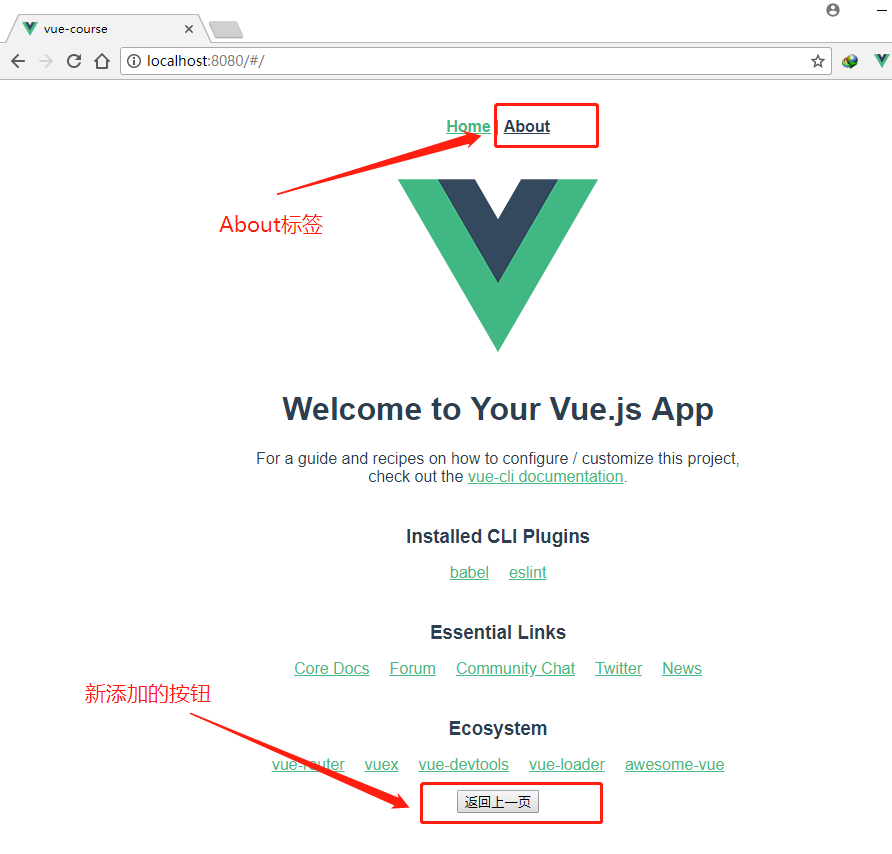
然后再点击Home标签,跳转到home页面
点击"返回上一页"按钮,页面返回到当前页的上一页,即about页面了
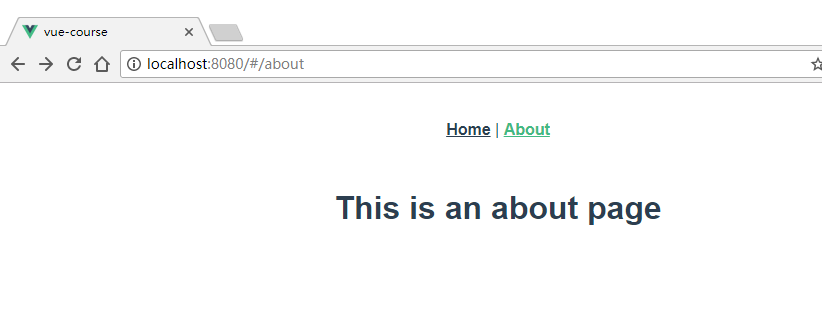
返回上一页的JS语句也可以写成:
handleClick () {
this.$router.go(-1)
}
或者跳转到指定页面:
handleClick () {
this.$router.push({
name:'about',
})
}
跳转到指定页面的同时需要在URL上添加参数时,可以加query选项
handleClick () {
this.$router.push({
name:'about',
query:{
name:'orange',
price:'5'
}
})
}
在home页点击"返回上一页"时,URL会跳转到about页面,并在URL上添加query中定义的参数
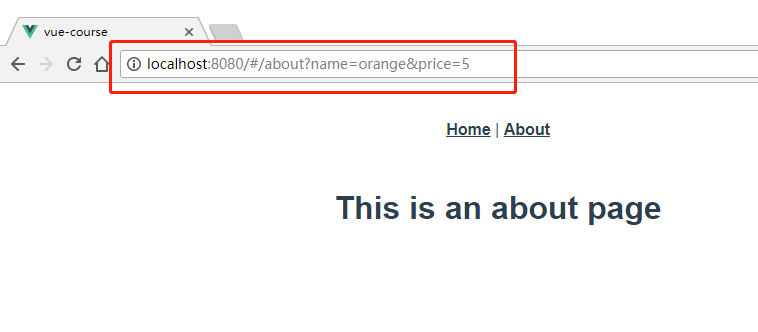
跳转到前面定义的/argu这个路由
先在src/router/router.js文件中,为/argu这个路由添加名字
{
path:'/argu/:name',
name:'argu',
component:() => import('@/views/argu.vue')
}
然后修改src/views/Home.vue文件中的handleClick方法
handleClick () {
this.$router.push({
name:'argu',
params:{
name:'orange',
}
})
}
在home页点击"返回上一页"时,URL会跳转到about页面
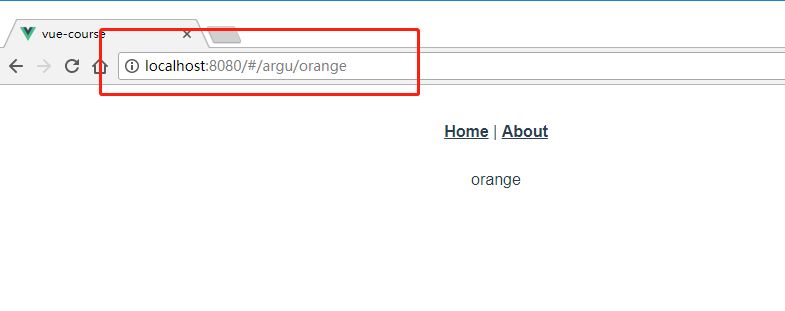
上面的方法也可以用ES6的语法重写,也可以达到同样的效果
handleClick () {
const name = 'banana'
this.$router.push({
path:`/argu/${name}` // 这里的 ` 是键盘上Ese下面的那个键
})
}
或者
handleClick () {
this.$router.push({
name:`argu`,
params:{
name:'banana'
}
})
}
在home页点击"返回上一页"时,浏览器页面显示为
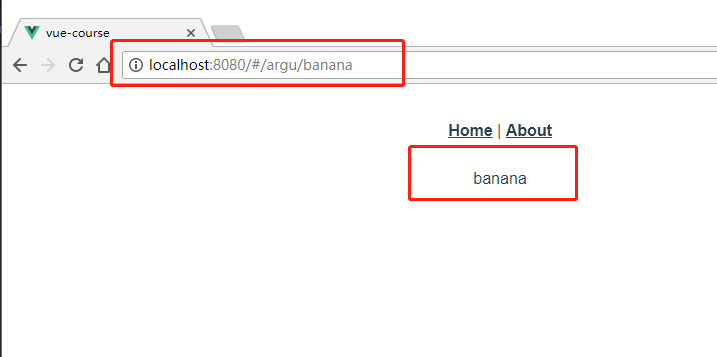
Vue开发之基础路由的更多相关文章
- Vue开发重点基础知识
1.Vuejs组件 vuejs构建组件使用 Vue.component('componentName',{ /*component*/ }): 这里注意一点,组件要先注册再使用,也就是说: Vue.c ...
- 每天一点点之vue框架开发 - 使用vue-router路由
1.安装路由(安装过的跳过此步) // 进入项目根目录 cd frontend // 安装 npm install vue-router --save-dev 2.在入口文件main.js中引入路由 ...
- 使用VUE开发用户后台时的动态路由问题、按钮权限问题以及其他页面处理问题
如今前后端分离是大势所趋,笔者虽然是做后台的,但也不得不学学前端的流行框架VUE -_-||| . 为了学习VUE,笔者搭建了一个简单的用户后台,以此来了解VUE的开发思路(注:本项目不用于实际开发, ...
- Vue开发入门看这篇文章就够了
摘要: 很多值得了解的细节. 原文:Vue开发看这篇文章就够了 作者:Random Fundebug经授权转载,版权归原作者所有. 介绍 Vue 中文网 Vue github Vue.js 是一套构建 ...
- 从零开始使用 Webpack 搭建 Vue 开发环境
创建项目 先创建一个空目录,在该目录打开命令行,执行 npm init 命令创建一个项目(无法执行 npm 命令?需要先安装 Node),这个过程会提示输入一些内容,随意输入就行,完成后会自动生成一个 ...
- 2019 Vue开发指南:你都需要学点啥?
转载请注明出处:葡萄城官网,葡萄城为开发者提供专业的开发工具.解决方案和服务,赋能开发者.原文出处:https://dzone.com/articles/vue-development-in-2019 ...
- 极客时间-vue开发实战学习(ant-design vue作者)
vue基础 属性 事件 插槽 指令(Directives) 生命周期 底层原理 vue生态 路由管理器vue Router 状态管理器vuex 同构Nuxt vue实战 实战项目-ant-desing ...
- vue开发后台管理系统有感
使用vue开发后台近一个月,今天终于完成得差不多了,期间也遇到很多的问题,所以利用现在的闲暇时间做个总结 使用element-ui基础,这次使用了vue-element-admin(github地址) ...
- Electron+Vue开发跨平台桌面应用
Electron+Vue开发跨平台桌面应用 xiangzhihong发布于 2019-12-23 虽然B/S是目前开发的主流,但是C/S仍然有很大的市场需求.受限于浏览器的沙盒限制,网页应用无法满足某 ...
随机推荐
- csv文件处理
读取csv文件 import csv with open('demo.csv', 'r') as fp: reader = csv.reader(fp) titles = next(reader) f ...
- dial tcp 10.96.0.1:443: getsockopt: no route to host --- kubernetes(k8s)DNS 服务反复重启
kubernetes(k8s)DNS 服务反复重启解决: k8s.io/dns/pkg/dns/dns.go:150: Failed to list *v1.Service: Get https:// ...
- 技嘉Z390 AORUS MASTER+酷睿I9超频5.0GHz教程
注:调整每项值的时候,需要手动用键盘输入数字,按回车确定.(只按回车并不会出现选择项) Core i9-9900K也出来了一段时间了,这个号称“地表最强游戏U”也成了很多人最新的目标.网上也有大佬表示 ...
- python 散点图上给每个点打标签方便看到数据
import numpy as np import matplotlib.pyplot as plt x=[2.3,4.5,3,7,6.5,4,5.3] y=[5,4,7,5,5.3,5.5,6.2] ...
- gcd 题解
gcd Little White learned the greatest common divisor, so she plan to solve a problem: given \(x, n,\ ...
- eclipse.ini相关问题
一般新装的eclipse,在eclipse.ini文件中,有设置默认的内存信息,如果你要开发一个大的项目或者导入大的项目,那么,eclipse就会时不时报出这样的错误:An internal erro ...
- 【C++】一个指针占几个字节?为什么呢?
一个指针在32位操作系统上,占4个字节 一个指针在64位操作系统上,占8个字节 但是,编译器为了兼容32位操作系统和64位操作系统,所以指针都是4个字节长度 为什么呢? 在计算机中,CPU不能直接与硬 ...
- 算法:array1和array2地址值相同,都指向堆空间的唯一的一个数组实体(不是数组的复制)
package com.atguigu; public class fuzhi { public static void main(String[] args) { int[] array1=new ...
- C++随机数笔记
版权声明:本文为CSDN博主「candyliuxj」的原创文章,遵循 CC 4.0 BY-SA 版权协议,转载请附上原文出处链接及本声明. 原文链接:https://blog.csdn.net/can ...
- kubernetes(k8s) Prometheus+grafana监控告警安装部署
主机数据收集 主机数据的采集是集群监控的基础:外部模块收集各个主机采集到的数据分析就能对整个集群完成监控和告警等功能.一般主机数据采集和对外提供数据使用cAdvisor 和node-exporter等 ...
